Hai mai fatto un video di te stesso, o forse di qualcun altro, poi qualche sconosciuto casuale o un'altra persona cammina con una faccia sfocata? Questo è un problema che molti editor di video affrontano perché spesso rimuovono l'attenzione del pubblico dall'argomento. Anche se questo potrebbe sembrare un problema impossibile da risolvere, la moderna tecnologia di editing video ha una soluzione per te.
Fortunatamente, diversi strumenti possono aiutarti a raggiungere questo obiettivo che vanno dal software desktop agli strumenti online e alle app mobili. In questa guida, esplorerai come rimuovere la sfocatura del viso dai video; usando Wondershare Filmora, Clideo Video Clearer e PowerDirector.

In questo articolo
Parte I: Come rimuovere la sfocatura del viso dal video sul desktop con AI
Wondershare Filmora è un software di editing video leader rinomato per la sua interfaccia facile da usare e le potenti funzionalità. Una delle sue capacità di spicco è laRimozione oggetti AI, che può rimuovere efficacemente gli oggetti, inclusi i volti sfocati, dai video. Questa funzione utilizza l'intelligenza artificiale per rimuovere i volti sfocati indesiderati nei tuoi video, ottenendo un output più pulito e dall'aspetto migliore.
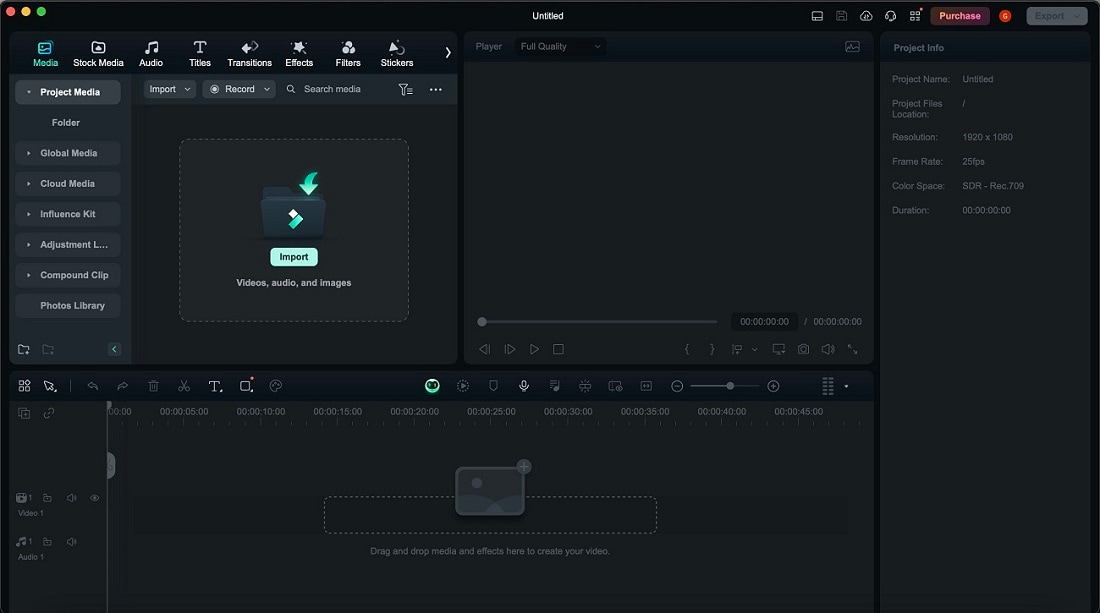
Caratteristiche e vantaggi di Wondershare Filmora
Ecco i vantaggi che otterrai usando Filmora:
- Rimozione oggetti AICon l'aiuto dell'IA, puoi rimuovere oggetti da cornici come testo, filigrane e loghi o persone. Fai risplendere te stesso o il tuo soggetto con questo potente strumento.
- Ampia gamma di strumenti di modifica. Include effetti, transizioni e altro ancora. Filmora offre una suite completa di strumenti che aiutano gli utenti ad aggiungere tocchi professionali ai loro video, come la correzione del colore, l'editing audio e la grafica animata.
- Opzioni di esportazione di alta qualità. Supporta vari formati e risoluzioni. Gli utenti possono esportare i loro video modificati in diversi formati adatti a varie piattaforme, garantendo una riproduzione di alta qualità su qualsiasi dispositivo.
Guida passo per passo alla rimozione della sfocatura del viso con Wondershare Filmora
Scopri com'è facile rimuovere la sfocatura del viso dai video usando Filmora:
- Passo 1: Apri Wondershare Filmora e inizia un nuovo progetto. Clicca su Importa per aggiungere il file video alla libreria multimediale. Trascina il file video sulla timeline.

Nota: Assicurati che il video sia in un formato supportato da Filmora per evitare problemi di compatibilità.
- Passo 2: Fare clic sul pulsante Personalizza in basso a sinistra. Quindi, trascina l'icona Rimozione oggetti AI nella barra degli strumenti principale per renderla accessibile.

- Passo 3: Ora, clicca su Rimozione oggetti AI sulla barra degli strumenti. Verrà visualizzata una finestra pop-up in cui verrà visualizzato lo strumento Pennello intelligente. Usalo e trascinalo intorno alle facce sfocate nel tuo video. Utilizzare lo strumento Gomma se ci sono incongruenze nell'aspetto del video che desideri correggere manualmente.
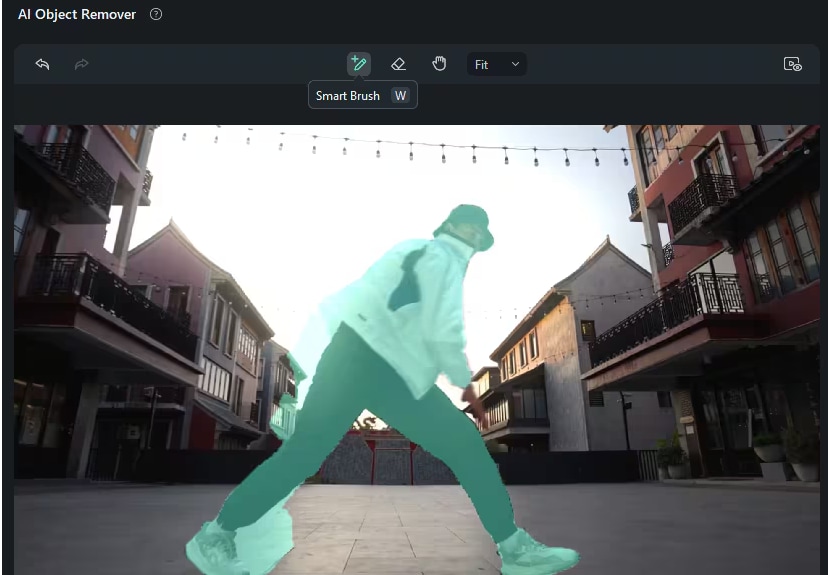
- Passo 4: Anteprima dei tuoi video Una volta soddisfatto, clicca su Rimuovi. Quindi, Esporta il tuo video; è tutto pronto per la condivisione.
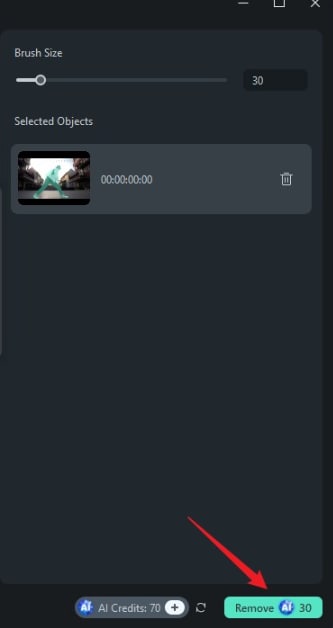
Passando attraverso il processo, puoi rimuovere efficacemente i volti sfocati dai video utilizzando Wondershare Filmora, ottenendo contenuti chiari e professionali che si distinguono.
Parte II: Come rimuovere la sfocatura del viso dal video online
Strumenti online come Clideo Video Clearer offrono una soluzione conveniente per coloro che preferiscono non installare il software. Questo strumento basato sul web ti consente di eliminare la sfocatura del viso direttamente dal tuo browser, rendendolo accessibile da qualsiasi dispositivo con una connessione Internet.
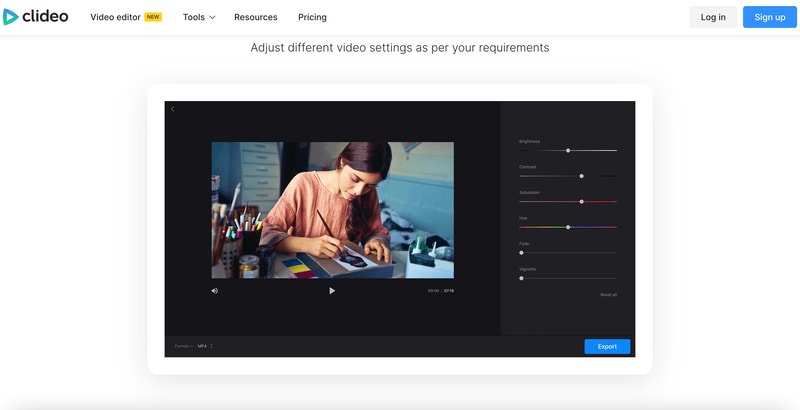
Procedura per rimuovere Face Blur Utilizzando Clideo
Scopri quanto è semplice usare Clideo per rimuovere i volti sfocati dai video online:
- Passo 1: Vai al sito web Clideo Video Clearer. Clicca su Scegli file per caricare il tuo video dal tuo computer o selezionare un file dal tuo cloud storage.
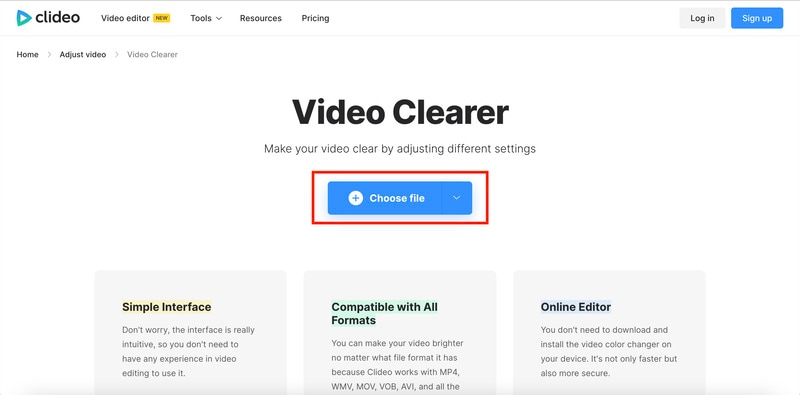
- Passo 2: Una volta caricato il video, usa gli strumenti forniti per regolare Luminosità, Contrasto, Saturazione, Tonalità, Dissolvenza e Vignette Impostazioni. L'interfaccia include in genere cursori o altri controlli per ottimizzare la qualità del video.
Suggerimento: Prima di finalizzare, visualizza in anteprima il video modificato per assicurarti che la sfocatura sia stata adeguatamente rimossa e che la qualità soddisfi le tue aspettative.
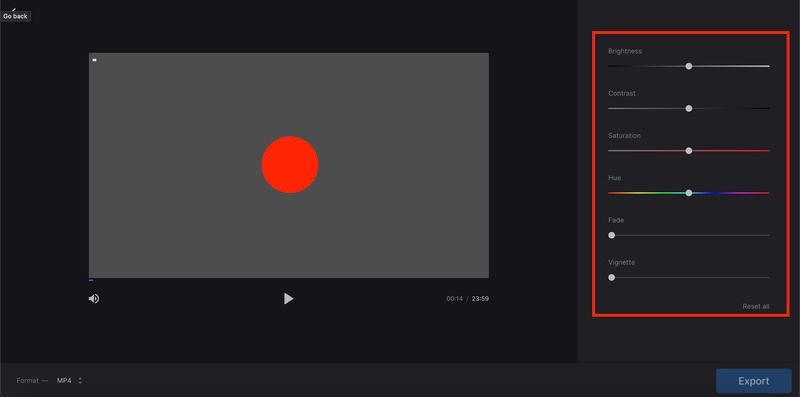
- Passo 3: Una volta soddisfatto delle regolazioni, clicca su Scarica per salvare il video cancellato sul tuo dispositivo.
Utilizzando Clideo Video Clearer, puoi migliorare rapidamente e facilmente la qualità del video senza installare software aggiuntivo.
Parte III: Come rimuovere la sfocatura del viso dal video su iPhone e Android
PowerDirector è un'app affidabile per gli utenti mobili su dispositivi iPhone e Android. Fornisce una gamma di funzioni per l'editing video, inclusi strumenti per migliorare la chiarezza del video e rimuovere la sfocatura.
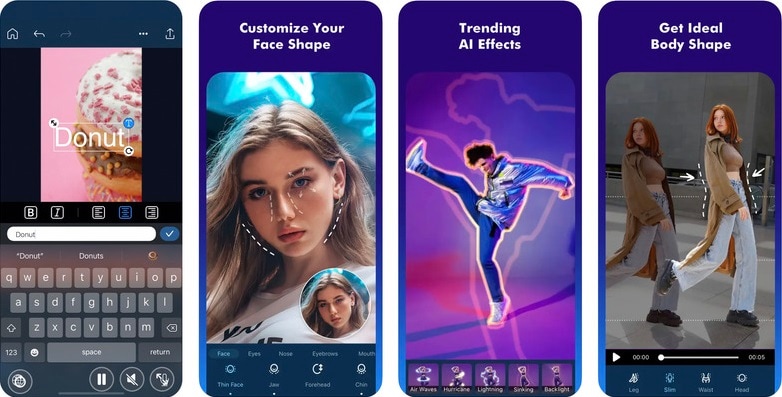
Passaggi per rimuovere la sfocatura del viso con PowerDirector
Scopri come rimuovere la sfocatura del viso dai video con PowerDirector sul tuo cellulare:
- Passo 1: Scarica e installa PowerDirector dall'App Store o dal Google Play Store. Una volta fatto, avviare PowerDirector e avviare un nuovo progetto selezionando il rapporto di aspetto desiderato e le impostazioni del progetto.
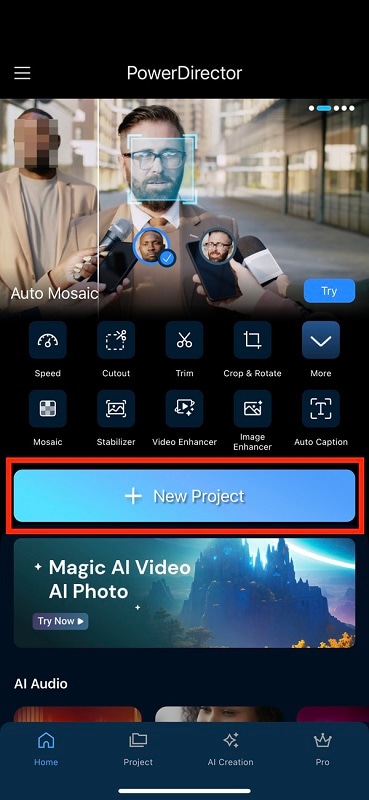
- Passo 2: Toccare l'icona media per importare il file video nella timeline. Puoi selezionare i video dalla galleria del tuo dispositivo o registrare un nuovo video direttamente all'interno dell'app.
- Passo 3: Una volta caricato, vai in fondo allo schermo e clicca sullo strumento Migliora video. Questo strumento fornisce vari cursori e opzioni per ottimizzare la qualità del video. Visualizza l'anteprima del video modificato per assicurarti che la sfocatura sia stata effettivamente rimossa e che la qualità sia soddisfacente.
Nota: Questa funzione richiede un account Pro.
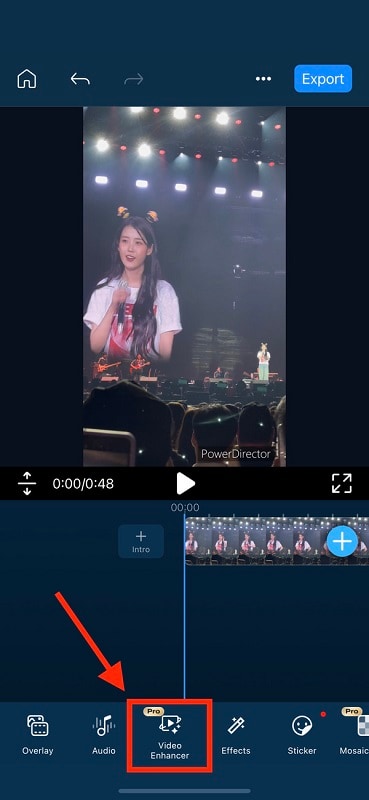
- Passo 4: Una volta soddisfatto delle regolazioni, esporta il video toccando l'icona di esportazione. Scegli la risoluzione e il formato desiderati, salva il video o condividilo direttamente sulle piattaforme di social media.
L'app mobile di PowerDirector ti consente di modificare e migliorare i tuoi video in movimento, rendendola una soluzione conveniente per gli utenti mobili che cercano di rimuovere i volti sfocati dai video.
Conclusione
La rimozione di volti sfocati dai video è essenziale per la produzione di contenuti mirati e di alta qualità che coinvolgano gli spettatori. Che si tratti di software desktop come Wondershare Filmora, strumenti online come Clideo Video Clearer o app mobili come PowerDirector, varie soluzioni possono aiutarti a ottenere risultati chiari e professionali. Ogni metodo ha i suoi pro e contro, quindi scegli quello che meglio si adatta alle tue esigenze.
Per l'opzione più completa e potente, Wondershare Filmora è altamente raccomandato. La sua funzione di Rimozione oggetti dai video AI e gli estesi strumenti di editing lo rendono una scelta eccellente per le persone che cercano di ripulire i loro video con oggetti o volti indesiderati. Provalo e vedi la differenza che può fare nei tuoi progetti di editing video, specialmente se vuoi rimuovere senza soluzione di continuità i volti sfocati dai video.
 Garanzia di Download Sicuro, zero malware
Garanzia di Download Sicuro, zero malware




